页眉怎么设置 word页眉的设置方法教程
更新日期:2024-03-22 08:30:34
来源:投稿
手机扫码继续观看

相信许多用户在办公或者学习的时候都需要使用到Word文档,而一份美观的Word文档会带来很多便利。而页眉设置就是其中之一,许多小伙伴却不会使用页眉,特别是一些需要写论文的朋友最近都在问页眉怎么设置?下面小编就给大家带来了word页眉的设置方法教程,快来看看吧。

工具/原料
系统版本:windows10系统
品牌型号:联想y7000
页眉怎么设置
1、首先进入word,找到顶部的“插入”菜单。
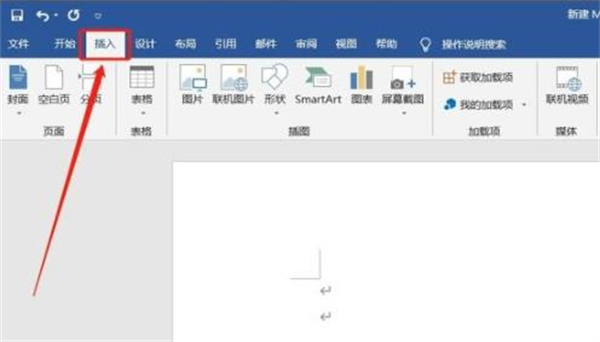
2、然后可以看到插入下面的页眉,并点击弹出“选择”窗口。
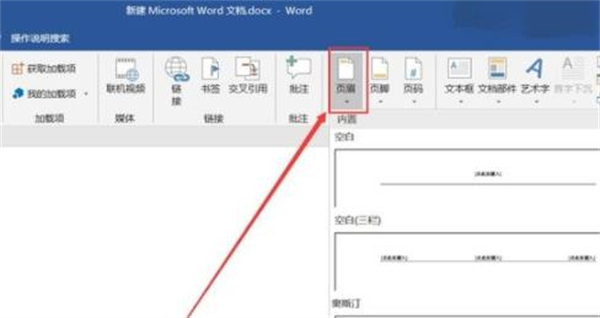
3、随后点击下方的“编辑页眉”选项。

4、这时在页眉处,点击它就可以输入想要输入的内容了。
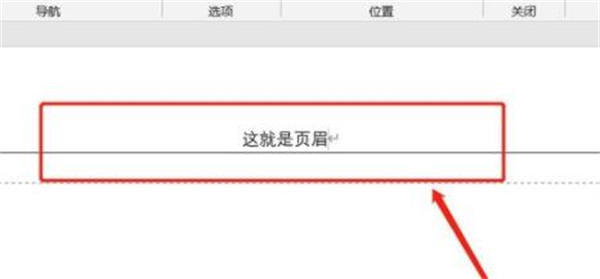
5、最后点击上方的“关闭页眉编辑”即可全部完成。

总结:
1、首先进入word,找到顶部的“插入”菜单。
2、然后可以看到插入下面的页眉,并点击弹出“选择”窗口。
3、随后点击下方的“编辑页眉”选项。
4、这时在页眉处,点击它就可以输入想要输入的内容了。
5、最后点击上方的“关闭页眉编辑”即可全部完成。
以上的全部内容就是系统为大家提供的页眉怎么设置的具体操作方法介绍啦~希望对大家有帮助~系统感谢您的阅读!
该文章是否有帮助到您?
常见问题
- monterey12.1正式版无法检测更新详情0次
- zui13更新计划详细介绍0次
- 优麒麟u盘安装详细教程0次
- 优麒麟和银河麒麟区别详细介绍0次
- monterey屏幕镜像使用教程0次
- monterey关闭sip教程0次
- 优麒麟操作系统详细评测0次
- monterey支持多设备互动吗详情0次
- 优麒麟中文设置教程0次
- monterey和bigsur区别详细介绍0次
系统下载排行
周
月
其他人正在下载
更多
安卓下载
更多
手机上观看
![]() 扫码手机上观看
扫码手机上观看
下一个:
U盘重装视频












